win7系统怎么设置休眠,屏保,显示器,屏幕亮度
发布时间:2017-06-17 16:28
相关话题
win7休眠、屏保、显示器、屏幕亮度如何设置?下面是小编为大家介绍win7系统设置休眠,屏保,显示器,屏幕亮度的方法,欢迎大家阅读。
win7系统设置休眠,屏保,显示器,屏幕亮度的方法
开始菜单(左下角)---控制面板(电脑桌面如果有控制面板也可以直接点击打开)
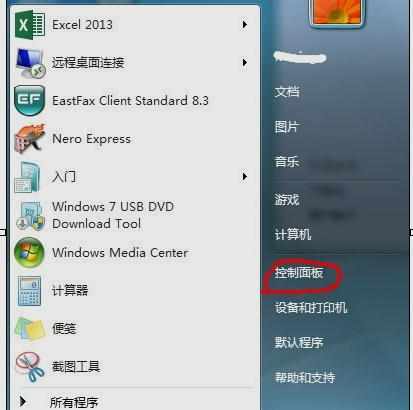
打开后点击右上角查看方式,现在大图标或者小图标均可,默认查看类型是类别。详情如图:
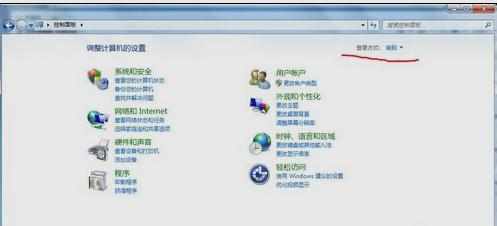
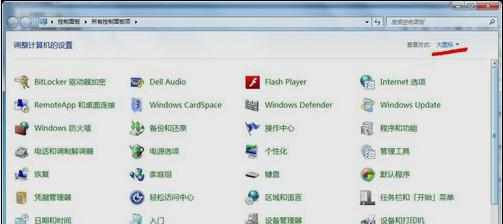
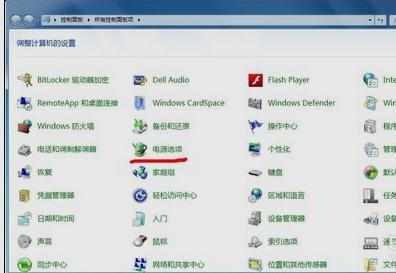
点击电源选项,显示内容如下图所示,可以直接设置屏幕亮度。

观察左侧各个功能选项,点击更改计算机休眠时间,
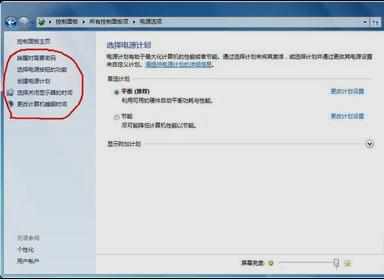
界面如图所示,可以设置降低显示亮度、关闭显示器、使计算机进入休眠状态对应的时间,还可以设置调整计划亮度等

点击左侧唤醒时需要密码,可以设置屏保密码,定义电源按钮。
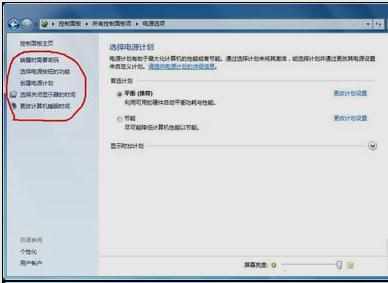


win7系统怎么设置休眠,屏保,显示器,屏幕亮度的评论条评论